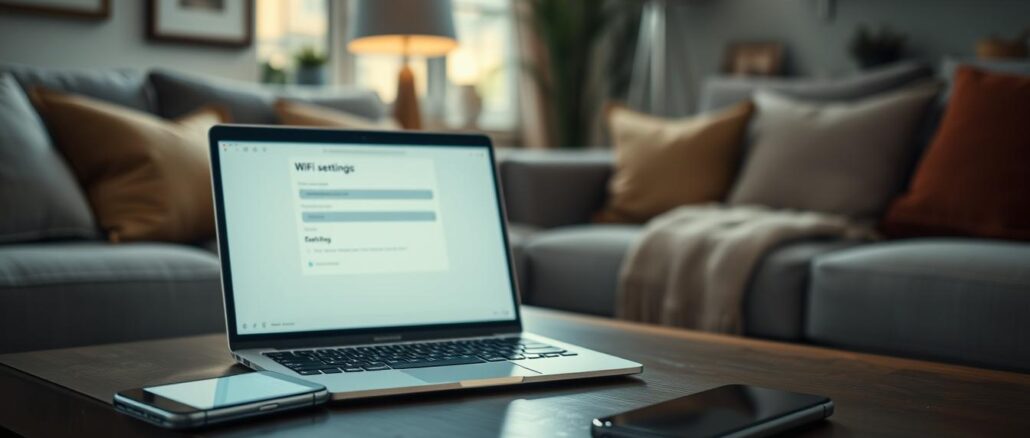
Hast du dein WLAN-Passwort vergessen? Keine Panik, wir helfen dir. In unserer digitalen Welt kann das jedem passieren. Es gibt viele einfache Wege, dein Passwort wiederzufinden. Ob bei Windows 10 oder einem Router wie FRITZ!Box, wir zeigen dir Lösungen. Fangen wir an!
Ein vergessenes WLAN-Passwort wiederzufinden, ist einfacher, als du denkst. Bei Windows 10 gibt es zwei Wege: die Systemsteuerung oder die Eingabeaufforderung. Auch auf Android-Smartphones und iPhones kannst du das Passwort leicht sehen. Dafür gibt es spezielle Apps.
Du machst dir Sorgen um die Sicherheit? Wir geben dir Tipps zur sicheren Passwortverwaltung. So behältst du immer den Zugriff auf dein Netzwerk. Bleib dran, um zu erfahren, wie du dein WLAN-Passwort einfach findest.
WLAN-Passwort unter Windows 10 auslesen
Man kann das WLAN-Passwort unter Windows 10 auf zwei Wegen finden. Der erste Weg führt über die Systemsteuerung, der zweite über die Eingabeaufforderung. Beide Methoden helfen Ihnen, Ihr WLAN-Passwort zu sehen und zu speichern. So wird die Verbindung zu Ihrem Netzwerk einfacher.
Schritt-für-Schritt Anleitung über die Systemsteuerung
- Öffnen Sie die Systemsteuerung und suchen Sie das „Netzwerk- und Freigabecenter“.
- Wählen Sie Ihr WLAN-Netzwerk aus und klicken Sie darauf.
- Im neuen Fenster klicken Sie auf „Drahtloseigenschaften“.
- Wechseln Sie zum „Sicherheit“-Reiter.
- Aktivieren Sie „Zeichen anzeigen“, um das WLAN-Passwort zu sehen.
WLAN-Passwort über die Eingabeaufforderung auslesen
Wenn Sie die Kommandozeile bevorzugen, gibt es auch einen Weg damit. Die Eingabeaufforderung ermöglicht es, das WLAN-Passwort schnell zu finden. Es ist nicht nötig, die grafische Benutzeroberfläche zu nutzen. Folgen Sie einfach diesen Schritten:
- Starten Sie die Eingabeaufforderung als Administrator.
- Führen Sie den Befehl
netsh wlan show profilesaus und drücken Sie „Enter“. - Merken Sie sich den Namen des WLAN-Profils, das Sie brauchen.
- Danach geben Sie
netsh wlan show profile name="Ihr_WLAN-Name" key=clearein und drücken „Enter“. - Scrollen Sie zu „Key Content“, um das Passwort zu entdecken.
Diese Anleitungen erleichtern das Auslesen des WLAN-Passworts unter Windows 10. Es ist wichtig, Ihre Passwörter sicher aufzubewahren. Geben Sie sie nur in vertrauenswürdigen Situationen weiter.
WLAN-Passwort auf der Fritzbox anzeigen
Das WLAN-Passwort einer Fritzbox lässt sich einfach über die Benutzeroberfläche anzeigen. Dies ist nützlich, wenn man das Passwort vergessen hat. Um darauf zuzugreifen, nutzt man die URL http://fritz.box. Man sollte darauf achten, die Fritzbox regelmäßig zu aktualisieren, damit das Surfen sicher bleibt.
Schritt-für-Schritt Anleitung zur Passwortanzeige
- Öffnen Sie einen Webbrowser und geben Sie http://fritz.box in die Adressleiste ein.
- Melden Sie sich mit dem Gerätekennwort an. Dieses befindet sich oft auf einem Sticker auf der Fritzbox.
- Navigieren Sie zu WLAN und dann zu Sicherheit.
- Unter „WPA-Verschlüsselung“ sehen Sie den WLAN-Netzwerkschlüssel. Klicken Sie auf das Augensymbol, um das Passwort zu sehen.
Wenn man das Passwort nicht abrufen kann, besteht die Möglichkeit, die Fritzbox zurückzusetzen. Dabei verliert man alle persönlichen Einstellungen. Das WLAN-Passwort muss danach erneut eingerichtet werden.
Eine andere Methode ist die Nutzung der MyFritz-App auf einem Mobilgerät. Mit ihr können gespeicherte Login-Daten abgerufen werden, ohne das Passwort neu eingeben zu müssen.
Das Auffinden des Fritzbox Passworts und regelmäßige Updates helfen, Ihr Netzwerk sicher zu halten.
WLAN-Passwort auf dem Speedport-Router wiederherstellen
Für Speedport-Router-Nutzer ist das Abrufen des WLAN-Passworts einfach. Befolgen Sie dazu folgende Schritte:
- Öffnen Sie Ihren Webbrowser und tippen Sie „http://speedport.ip“ in die Adresszeile. Sie gelangen so ins Router-Menü.
- Melden Sie sich mit Ihren Benutzerdaten an. Falls nötig, finden Sie Ihr Passwort im Benutzerhandbuch oder auf der Rückseite des Routers.
- Navigieren Sie zu den Sicherheits- oder WLAN-Einstellungen. Dort können Sie Ihr WLAN-Passwort sehen oder ein neues setzen.
Bei anderen Router-Modellen ist die Vorgehensweise ähnlich. Falls Probleme auftreten, nutzen Sie die IP-Adresse Ihres Routers. Diese ist oft 192.168.1.1 oder 192.168.2.1.
Unter Windows 10 können Administratoren das WLAN-Passwort auch über die Netzwerkeinstellungen anzeigen lassen. Dies unterstreicht die Beliebtheit von Windows 10. Gerätehersteller drucken meistens die Standardpasswörter auf den Routern. Für mehr Sicherheit sollten Sie ein eigenes Passwort und Netzwerknamen wählen.
Experten raten auch zur Verwendung eines Passwort-Managers. Programme wie LastPass oder Samsung Pass helfen bei der sicheren Verwaltung Ihrer Passwörter. Dieser Tipp folgt dem Trend zu besseren Sicherheitspraktiken beim Umgang mit WLAN-Passwörtern.
Wie kann ich mein WLAN-Passwort herausfinden?
Es ist wichtig, das WLAN-Passwort zu kennen. Es gibt verschiedene Wege, um es herauszufinden. Manche Methoden sind einfacher als andere.
Bei so vielen Geräten und Betriebssystemen hilft es, den besten Weg zu kennen.
Übersicht über verschiedene Methoden
Man kann das WLAN-Passwort auf unterschiedliche Arten finden:
- Über die Netzwerkeinstellungen auf bereits verbundenen Windows- und Mac-Geräten
- Durch Zugriff auf die Router-Benutzeroberfläche mittels der Standard-Router-IP, z.B. 192.168.0.1
- Mit Hilfe von Passwortmanagern, die sichere Kennwörter erstellen und speichern können
- Durch die Nutzung spezieller Apps wie „Wifi Key Recovery“ auf Android-Geräten
- Über die Schlüsselbund-Verwaltung auf Apple-Geräten
WLAN-Passwörter werden oft auf Geräten gespeichert. Router kommen meist mit voreingestellten Passwörtern. Man sollte diese ändern in persönliche, sichere Passwörter.
Wenn du ein bestimmtes Passwort suchst, probiere die Router-Benutzeroberfläche. Gib die IP-Adresse des Routers in deinen Browser ein. Dann melde dich mit den Router-Zugangsdaten an, um das Passwort zu sehen.
Tipps zur Sicherheit und Passwortverwaltung
Um dein Netzwerk sicher zu halten, beachte diese Tipps:
- Wähle einzigartige und starke Passwörter aus.
- Verwende einen Passwortmanager, um alle deine Passwörter sicher zu speichern und zu verwalten.
- Aktualisiere regelmäßig deine Passwörter, besonders die voreingestellten Router-Passwörter.
- Nutze die iCloud-Schlüsselbund-Funktion, wenn du Apple-Geräte besitzt, um deine Passwörter zu synchronisieren und sicher zu speichern.
Wenn du diese Methoden und Tipps befolgst, bleibt dein WLAN sicher. Verwalte deine Passwörter gut und halte die Netzwerksicherheit aktuell. So vermeidest du Sicherheitslücken.
WLAN-Passwort über Android und iPhone anzeigen
Es kann schwierig sein, das WLAN-Passwort auf Handys zu sehen. Hier sind Anweisungen, wie man es auf Android oder iPhone macht.
WLAN-Passwort auf Android anzeigen
Auf Android gibt es mehrere Wege das WLAN-Passwort sicher anzeigen zu lassen:
- Ab der Android-Version 10 kannst du einen QR-Code über WLAN-Einstellungen und Teilen-Funktion erstellen.
- Diesen QR-Code kann man mit einem QR-Code-Scanner aus dem Google Play Store lesen, um das Passwort zu sehen.
- Eine andere Option ist die App Total Commander, die bei älteren Geräten hilft, WLAN-Passwörter zu lesen.
- Bei Huawei-Smartphones ab Version 5 kann man das WLAN-Passwort direkt in den WLAN-Einstellungen über einen QR-Code abrufen.
Bei älteren Android-Versionen oder in speziellen Fällen könnte Root-Zugriff nötig sein. Aber das ist nicht zu empfehlen, wegen möglicher Sicherheitsrisiken.
WLAN-Passwort auf iPhone anzeigen
Auch auf iPhones gibt es Methoden, um das WLAN-Passwort zu zeigen:
- iOS selbst hat keine direkte Funktion, um das WLAN-Passwort anzuzeigen.
- Einige Apps im App Store können das Passwort zeigen, aber nur unter bestimmten Bedingungen.
- Man kann auch versuchen, das Passwort über Router-Einstellungen zu finden, auf die man über PC oder Laptop zugreift.
- Viele Router, wie die FRITZ!Box, lassen das Finden des WLAN-Passworts in der „Wireless Network“-Sektion zu.
Nutze sichere und qualitative Apps, um Werbung und schädliche Links zu vermeiden.
Fazit
Im Jahr 2024 ist es sehr wichtig, nicht nur das WLAN-Passwort zu kennen, sondern auch für Sicherheit zu sorgen. Man kann das Passwort auf vielen Wegen herausfinden. Zum Beispiel unter Windows, Android, iPhone oder direkt am Router. Jede Methode hat besondere Vorteile und Einsatzmöglichkeiten.
Die Sicherheit des Netzwerks darf man aber nicht außer Acht lassen. Hacker verwenden fortschrittliche Tools, um Passwörter zu knacken. Sie können tausende Angriffe in einer Sekunde durchführen. Es ist sehr wichtig, das WLAN-Passwort zu schützen und oft zu ändern. So vermeidet man Sicherheitsrisiken. Ein starkes Passwort und regelmäßige Checks der Router-Einstellungen reduzieren Gefahren.
Es ist auch klug, die rechtlichen Regeln zu beachten, vor allem die im Strafgesetzbuch. Sie betreffen die Nutzung von WLAN ohne Erlaubnis. Verständnis für Methoden und Werkzeuge zum Anzeigen und Sichern von Passwörtern schützt das eigene Netzwerk. So genießt man ein sicheres WLAN, das Schutz und schnelle Hilfe bietet.
